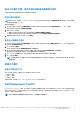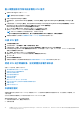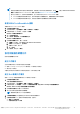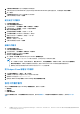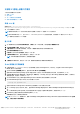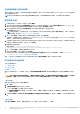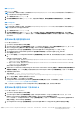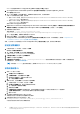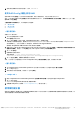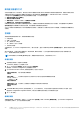Users Guide
Table Of Contents
- Dell EMC Server Deployment Pack Version 4.0 for Microsoft System Center Configuration Manager 使用者指南
- 簡介
- 使用 Configuration Manager 前
- 在執行 System Center Configuration Manager、2012 SP2、2012 R2 SP1、2012 R2、2012 SP1 或 2012 的系統上使用 Dell EMC Server Deployment Pack。
- 故障排除
- 命令列選項
- 其他您可能需要的 Dell 文件
8. 從使用的作業系統套件下拉式清單選取作業系統套件。
9. 如果你的套件中包含 unattend.xml,請在 Package with unattend.xml info 選單中選取套件,或者請選取 <現在不選取>。
10. 按一下建立。
工作順序建立視窗將以您為工作順序建立的名字顯示。
11. 在顯示的確認訊息方塊按一下關閉。
建立自訂工作順序
1. 啟動組態管理員主控台。
將顯示組態管理員主控台畫面。
2. 在左邊的窗格中,選取軟體庫 > 概觀 > 作業系統 > 工作順序。
3. 以滑鼠右鍵按一下工作順序,然後按一下建立工作順序。
建立工作順序精靈隨即顯示。
4. 選取建立新的自訂工作順序,然後按一下下一步。
5. 在工作順序名稱文字方塊內為工作順序輸入一個名字。
6. 瀏覽您已建立的 Dell 開機映像,然後按一下下一步。
確認設定畫面隨即顯示。
7. 檢查設定,然後按一下下一步。
8. 在顯示的確認訊息方塊按一下關閉。
編輯工作順序
1. 啟動組態管理員主控台。
將顯示組態管理員主控台畫面。
2. 在左邊的窗格中,選取軟體庫 > 作業系統 > 工作順序。
3. 按右鍵點選欲編輯之工作順序然後按編輯。
隨即顯示工作順序編輯器視窗。
4. 按一下新增 > Dell 部署 > 從 Dell Lifecycle Controller 套用驅動程式。
已為您的 Dell EMC Server Deployment Pack 載入自訂動作。您現在可以對工作順序進行變更。
註:
● 第一次編輯工作順序時,會顯示錯誤訊息、設定 Windows,以及組態管理員。若要解決此錯誤,請建立並選取組態管理
員用戶端升級套件。如需更多有關建立套件的資訊,請至 Technet.microsoft.com 參閱組態管理員說明文件。
● 請確定已為任何設定的組態啟用工作順序中的
設定
RebootStep
變數
步驟。
將 Diskpart Clean 新增至工作順序
1. 在工作順序編輯器按一下新增 > 一般 > 命令列。
2. 在名稱文字方塊內輸入
Diskpart Clean
,做為命令列的名稱。
3. 選取輸入命令列選項 diskpartclean.bat。
4. 選取套件 Dell PowerEdge 部署 > Dell PowerEdge 自訂重新開機指令檔。
設定工作順序動作
當您在工作順序編輯器中選取 PowerEdge 伺服器組態時,會顯示下列標籤:
● 動作設定
● 變數替換
● 記錄/傳回檔案
本節說明動作設定標籤。如需變數替換標籤的相關資訊,請參閱變數替換。如需記錄/返回檔案標籤的相關資訊,請參閱記錄/返回
檔案。
14 在執行 System Center Configuration Manager、2012 SP2、2012 R2 SP1、2012 R2、2012 SP1 或 2012 的系統上使用 Dell EMC
Server Deployment Pack。